Banklijst - hoofding
Banklijst – detaillijnen (betalingsopdrachten)
Betaling aan cliënt of aan derden voor cliënt
Betaling aan leverancier
Afpunting leverancier of te betalen erelonen.
Overzicht van betalingsopdrachten van een banklijst
![]()
Voor het aanmaken van betalingsopdrachten, gebruikt u Banklijsten (menu Financieel).
Net zoals in andere boekingsvensters dient u eerst het gewenste dagboek te selecteren.
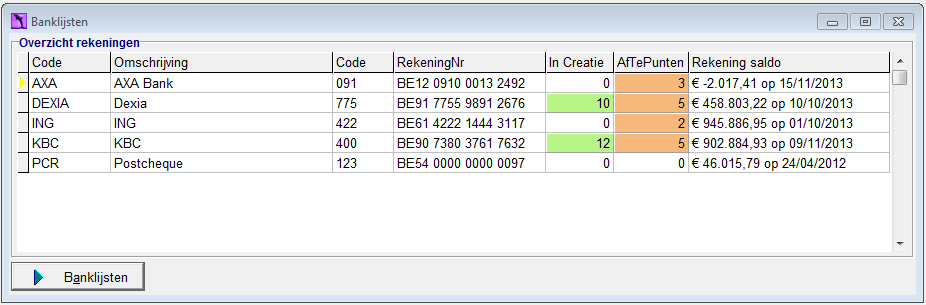
Selecteer de lijn met het gewenste dagboek (bv. Fortis) en klik onderaan op de knop Banklijsten (of dubbelklik op de lijn). Als u eerder al banklijsten had aangemaakt in dit dagboek, krijgt u de laatste te zien. Zijn er nog geen aangemaakte banklijsten, dan krijgt u een leeg venster te zien.
Het boekingsvenster is opgedeeld in 2 delen, n.l. de hoofding en de detaillijnen van de banklijst.
Banklijst - hoofding

Bovenaan dit venster bevindt zich de hoofding van een banklijst. Zorg ervoor dat de focus (de tekstcursor) in één van de drie velden staat om een nieuwe banklijst toe te voegen, of om te navigeren of te zoeken naar een andere banklijst.
Ga als volgt te werk om een nieuwe banklijst te maken:
- Gebruik de klassieke F7 of + toets om een nieuwe banklijst toe te voegen. Het eerstvolgende lijstnummer wordt automatisch voorgesteld.
- De creatiedatum is de datum waarop u de banklijst aanmaakt. Standaard wordt de huidige datum voorgesteld.
- De uitvoerdatum (memodatum) is de datum waarop de bank de betalingsopdracht moet uitvoeren. Standaard wordt de huidige datum voorgesteld. Verander deze datum als u de betalingsopdracht op een latere datum wenst uit te voeren. Merk op dat u geen banklijst kan aanmaken voor een uitvoerdatum die al voorbij is.
- Het veld status is niet toegankelijk. Dit veld bepaalt in welke fase de banklijst zich bevindt. Er zijn volgende mogelijkheden:
- Creatie: Betalingsopdrachten kunnen nog worden toegevoegd aan deze banklijst.
- Op lijst: De banklijst werd ‘op papier’ doorgegeven aan de bank (zie Banklijst op papier ). Gebruik deze optie wanneer u een banklijst op papier afgeeft aan de bank. Bij het afdrukken van de banklijst heeft u de mogelijkheid “Status van deze banklijst bijwerken” aan te klikken. Als u daarvoor kiest verandert de status van de banklijst in “Op lijst”.
- In bestand: Als u een bestand aanmaakt voor de banklijst verandert de status van de banklijst in “In bestand”.
- Verwerkt: De banklijst is verwerkt (afgepunt) in het financieel uittreksel.
- Het veld totaalbedrag is net zoals het veld status niet toegankelijk. Dit veld toont het totale bedrag van de betalingen op één banklijst en wordt automatisch berekend.
- Bewaar de hoofding van de banklijst met de F9 toets of het bewaarvinkje en u komt op de detaillijnen terecht.
Banklijst – detaillijnen (betalingsopdrachten)
Na het bewaren van de hoofding van een nieuwe banklijst, komt de focus automatisch op de detaillijnen (de eigenlijke betalingsopdrachten) terecht, en wordt het dialoogvenster “Creatie detail banklijst” geopend. In dit venster dient u eerst aan te geven welk type betalingsopdracht u wenst toe te voegen aan de banklijst.
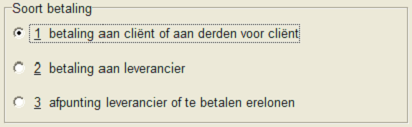
Het gewenste type kiezen kan het snelst door het nummer dat is onderstreept in te tikken, gevolgd door de Enter-toets. Uiteraard kunt u ook met de muis de gewenste optie aanklikken.
Kies voor 1. betalingen aan cliënt of aan derden voor cliënt voor het uitvoeren van volgende betalingsopdrachten:
- betalingen naar de rekening van de cliënt
- het bijplaatsen van gelden op de rubriekrekening van een cliënt
- betalingen naar een derde (begunstigde) met boeking op de cliënt (betalingen voor de cliënt)
Kies voor 2. betalingen aan leverancier voor het uitvoeren van volgende betalingsopdrachten :
- betalingen van voorschotten aan leveranciers
- betalingen aan leveranciers of overheden waarvoor u geen factuur ontvangt
- betalingen van aktekosten die u niet opvolgt via de module “Betalingen aan externe administraties” vb. Recht op geschriften per trimester
- betalingen van lonen aan medewerkers
Kies voor 3. afpunting leverancier of te betalen erelonen voor het uitvoeren van volgende betalingsopdrachten :
- betalingen van reeds geboekte aankoopfacturen
- betalingen van reeds geboekte te betalen erelonen
Betaling aan cliënt of aan derden voor cliënt
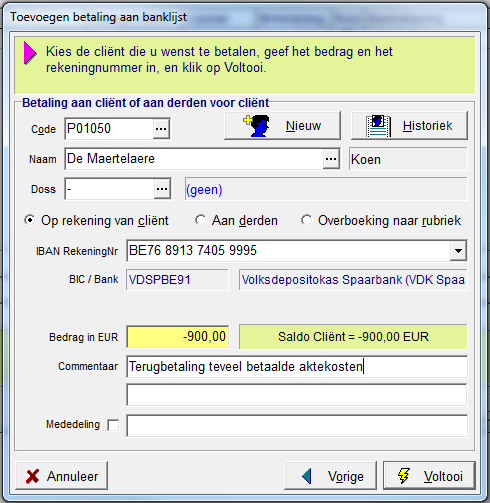
- Via het veld Code of het veld Naam dient u aan te geven voor welke cliënt de betaling dient te gebeuren.
- Een bestaande cliënt kiezen:
- Code: Als je de code (of nummer) van de cliënt kent, volstaat het de code in te geven, ofwel kan worden gekozen uit een overzicht. Nadat u de code hebt ingegeven, verschijnt de naam van de cliënt.
- Naam: U hebt ook de mogelijkheid om niet de code van de cliënt in te geven maar de naam. Als je in het veld “Naam” een deel van de familienaam ingeeft en daarna “tab” drukt, dan wordt de code en de naam van de cliënt volledig opgehaald. Als er meerdere cliënten met dezelfde naam beginnen, dan krijgt u een lijst waaruit u de juiste cliënt kan selecteren. Telkens kunt u ook op “…” klikken en de zoeker gebruiken om de gewenste cliënt te selecteren.
- Een nieuwe cliënt toevoegen: wanneer de cliënt nog niet bestaat kunt u deze aanmaken via deze knop
 . U krijgt dan eerst een overzicht van persoonsfiches die nog niet als cliënt werden geactiveerd in de boekhouding. Als de cliënt al een persoonsfiche heeft, volstaat het deze in de resultaatlijst te selecteren. Is er voor de cliënt nog geen persoonsfiche, dan annuleert u de zoeker (Escape-toets), en krijgt u de mogelijkheid een nieuwe persoonsfiche toe te voegen, die vervolgens automatisch als cliënt wordt geactiveerd.
. U krijgt dan eerst een overzicht van persoonsfiches die nog niet als cliënt werden geactiveerd in de boekhouding. Als de cliënt al een persoonsfiche heeft, volstaat het deze in de resultaatlijst te selecteren. Is er voor de cliënt nog geen persoonsfiche, dan annuleert u de zoeker (Escape-toets), en krijgt u de mogelijkheid een nieuwe persoonsfiche toe te voegen, die vervolgens automatisch als cliënt wordt geactiveerd. - De historiek van de cliënt raadplegen: als u de volledige historiek van de cliëntboekingen voor de geselecteerde cliënt wilt raadplegen, klik dan op
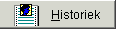 .
. - Doss.: via het veld dossier (enkel beschikbaar als u met dossierboekhouding werkt) is het mogelijk om de betaling toe te wijzen aan een dossier van de cliënt. U krijgt dan het saldo van het dossier te zien. Merk op dat deze optie enkel beschikbaar is als werd geopteerd voor “Betaling aan cliënt of aan derden voor cliënt”.
- Aard van de betaling

Uit bovenstaande keuzes geeft u aan welke de aard van de betaling is:- “Op rekening van cliënt” kan u gebruiken om betalingsopdrachten in te geven voor betalingen aan de cliënt.
- Via “Overboeking naar rubriek” kan u een bedrag op een rubriekrekening bijplaatsen.
- Met “Aan derden” zal de betaling in de boekhouding worden geboekt op de cliënt maar zal de eigenlijke betaling (de betalingsopdracht) naar een derde als begunstigde gebeuren. De cliënt en de begunstigde zijn dan niet dezelfde persoon. Een voorbeeld hiervan is een terugbetaling van een krediet van een cliënt aan een bank, een deurwaarder, een landmeter, … .
- Begunstigde

Dit veld is enkel beschikbaar als u optie “Aan derden” verkoos. Deze zone gebruikt u wanneer de cliënt en de begunstigde niet dezelfde persoon zijn. De begunstigde hoeft niet als cliënt in de boekhouding geactiveerd te zijn om er een betalingsopdracht voor toe te voegen. Het volstaat dat de begunstigde een persoonsfiche heeft. Via de knop kan u van uit dit dialoogvenster een persoonsfiche aanmaken als begunstigde als deze nog geen fiche heeft.
kan u van uit dit dialoogvenster een persoonsfiche aanmaken als begunstigde als deze nog geen fiche heeft. - RekeningNr.

In deze keuzelijst worden de bankrekeningnummers opgenomen die al werden ingevuld op de cliëntenfiche. Als het gewenste bankrekeningnummer echter ontbreekt, kan dit hier rechtstreeks worden ingevuld. Zodra u dan dit veld verlaat, krijgt u via onderstaande vraag de mogelijkheid dit nieuwe bankrekeningnummer definitief in de cliëntfiche te bewaren, en zo beschikbaar te stellen voor toekomstig gebruik.
Als u deze vraag bevestigt, krijgt u onderstaand venster waarin u het bankrekeningnummer (en een eventueel tweede bankrekeningnummer) kan invullen. Deze worden eveneens bewaard in de cliëntfiche.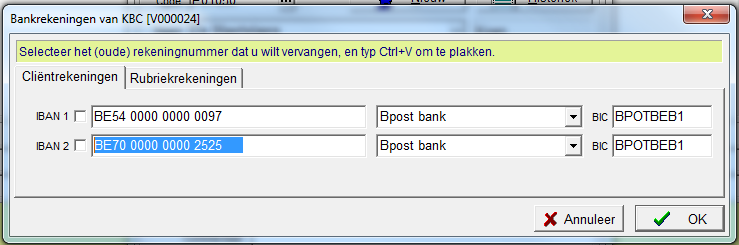
Merk op dat de bankrekeningnummers altijd het formaat “000-0000000-00” (= BBAN-code) of BE00 0000 0000 0000 (=IBAN-code) hebben en dat de 97-controle die de Belgische bankrekeningnummers op hun geldigheid controleert wordt toegepast. Standaard wordt de IBAN-code ingegeven. Om een BBAN-code in te geven, zet u het vinkje aan naast IBAN. Let er op dat bij de IBAN-code ook steeds de BIC-code wordt ingevuld. Wanneer er reeds 2 bankrekeningnummers zijn ingevuld, dient u een bankrekening aan te duiden die u wenst te wijzigen. Hiervoor dient u eerst op Ctrl-V te klikken (zie hierboven). - Overboeking naar rubriek: als werd geopteerd voor “Overboeking naar rubriek” krijgt u in het veld “RekeningNr.” de rekeningnummer(s) van de rubriekrekening(en) van de cliënt te zien. Wanneer er nog geen rubriekrekeningnummers zijn gekend, krijgt u – analoog met het scenario hierboven – nà ingave van het rekeningnummer opnieuw de mogelijkheid het venster “Bankrekeningen van …” te openen, ditmaal met het tabblad “Rubriekrekeningen”.
- Bedrag in EUR: Het bedrag dat aan de begunstigde – in dit geval de cliënt – moet worden overgemaakt. Dit bedrag moet steeds negatief zijn!
- Commentaar : Geef hier extra uitleg over deze boeking. Deze tekst wordt als commentaar opgenomen bij het verwerken (afpunten) van de banklijst in het financieel boekstuk.
- Mededeling : Deze mededeling zal door de bank op de overschrijving worden vermeld. Typ “=” (gevolgd door TAB) om de tekst van het veld “Commentaar” hierin te kopiëren. Links van het veld staat een vinkje dat u kunt opzetten om de opmaak van een gestructureerde mededeling met het formaat “+++000/0000/00000+++” te activeren.
- Klik op Voltooi (of Alt+V) om de betalingsopdracht te bewaren en zo toe te voegen aan de huidige banklijst.
Betaling aan leverancier
Via dit dialoogvenster worden betalingsopdrachten aan leveranciers waarvoor geen factuur werd geboekt, toegevoegd aan de huidige banklijst.
Gebruik deze optie vooral voor de betaling van alle aktekosten die u niet opvolgt via de module “Betalingen aan externe administraties”. Een voorbeeld hiervan is een betaling aan Stedenbouw, OVAM, Pandregister, opzoeking registratie …
Ook te betalen voorschotten op nog niet ontvangen aankoopfacturen worden via deze optie geregeld. Tevens kunt u de te betalen lonen aan medewerkers via deze optie ingeven (zie verder @@@ Betaling van de lonen van de medewerkers).
Andere voorbeelden zijn betalingen van recht op geschriften, BTW, vennootschapsbelasting.
Merk op: Betalingen aan leveranciers waarvoor wel al een aankoopfactuur werd ontvangen en geboekt, worden niet via optie “2. betaling aan leverancier” ingegeven. Hiervoor dient optie “3. afpunting leverancier of te betalen erelonen” (zie Afpunting leverancier of te betalen erelonen.).
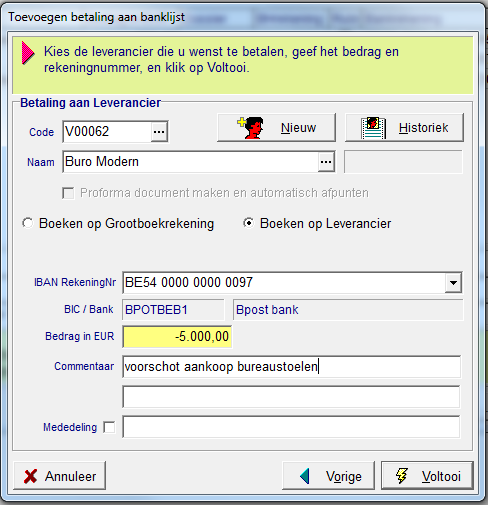
In dit dialoogvenster worden volgende gegevens ingegeven:
- Een bestaande leverancier kiezen: als je de code van de leverancier kent, volstaat het deze (of een deel ervan) hier in te voeren. Als de ingevoerde code overeenstemt met die van één leverancier, wordt de naam automatisch weergegeven. Zijn er geen, of meerdere leveranciers met de ingevoerde code, dan wordt de zoeker geopend waar u de gewenste leverancier op de gekende wijze kan selecteren. Er is ook de mogelijkheid een leverancier in te geven op basis van de naam van de leverancier. Wanneer u in het veld “Naam” enkel de beginletters van de familienaam ingeeft, gevolgd door de “TAB”-toets, wordt de code en de volledige naam van de leverancier opgehaald. Als er meerdere leveranciers zijn waarvan de naam met die zelfde beginletters beginnen, dan krijgt u via de zoeker een lijst waaruit u de juiste leverancier kan selecteren.
- Een nieuwe leverancier toevoegen: wanneer de leverancier nog niet bestaat kunt u deze aanmaken via
 .U krijgt dan eerst een overzicht van persoonsfiches die nog niet als leverancier werden geactiveerd in de boekhouding. Als de leverancier al een persoonsfiche heeft volstaat het deze in de resultaatlijst te selecteren. Is er voor de leverancier nog geen persoonsfiche, dan annuleert u de zoeker (Escape-toets), en krijgt u de mogelijkheid een nieuwe persoonsfiche toe te voegen, die vervolgens automatisch als leverancier wordt geactiveerd. Een leverancier krijgt de code L. Het nummer wordt automatisch toegevoegd.
.U krijgt dan eerst een overzicht van persoonsfiches die nog niet als leverancier werden geactiveerd in de boekhouding. Als de leverancier al een persoonsfiche heeft volstaat het deze in de resultaatlijst te selecteren. Is er voor de leverancier nog geen persoonsfiche, dan annuleert u de zoeker (Escape-toets), en krijgt u de mogelijkheid een nieuwe persoonsfiche toe te voegen, die vervolgens automatisch als leverancier wordt geactiveerd. Een leverancier krijgt de code L. Het nummer wordt automatisch toegevoegd. - De historiek van de leverancier raadplegen : als u de volledige historiek van de leveranciersboekingen voor de geselecteerde leverancier wilt raadplegen, klik dan op
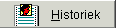 .
. - Boeken op Grootboekrekening of Boeken op Leverancier:
- gebruik “Boeken op Grootboekrekening” wanneer u een “betaling aan een leverancier” wilt ingeven maar de eigenlijke boeking voor deze betaling op een algemene rekening wenst te boeken. Gebruik deze optie vooral voor de betaling van alle aktekosten die u niet opvolgt via de module “Betalingen aan externe administraties”. Een voorbeeld hiervan is een betaling aan Stedenbouw, OVAM, kadaster, …
- Gebruik “Boeken op Leverancier” wanneer u een voorschot aan een leverancier wilt ingeven.
- BHRekening : als u koos voor de optie “Boeken op Grootboekrekening”, dient u hier de algemene rekening in te vullen waarop deze betaling zal moeten worden geboekt. Zodra een bepaalde leverancier is geselecteerd, wordt deze rekening automatisch ingesteld op de tegenboekingsrekening die staat vermeld op de fiche van die leverancier.
- RekeningNr.: kies uit deze lijst één van de bankrekeningnummers die uit de leveranciersfiche werden overgenomen. Als het gewenste bankrekeningnummer echter ontbreekt, kan dit hier rechtstreeks worden ingevuld. Zodra u dan dit veld verlaat, krijgt u via onderstaande vraag de mogelijkheid dit nieuwe bankrekeningnummer definitief in de leveranciersfiche te bewaren, en zo beschikbaar te stellen voor toekomstig gebruik.

Als u deze vraag bevestigt, dan krijgt u een venster waarin u de bank kan invullen. Als er al twee bankrekeningen ingevuld zijn, dan kan je eventueel één rekeningnummer overschrijven met het nieuwe rekeningnummer.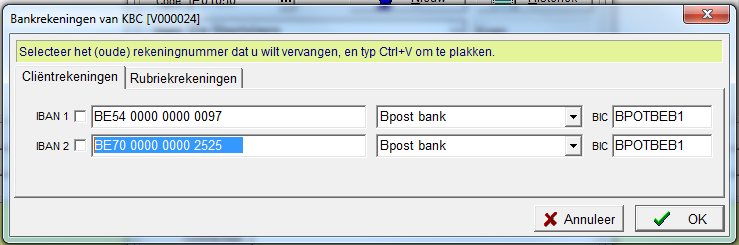
Merk op dat de bankrekeningnummers altijd het formaat “000-0000000-00” (= BBAN-code) of BE00 0000 0000 0000 (=IBAN-code) hebben en dat de 97-controle die de Belgische bankrekeningnummers op hun geldigheid controleert wordt toegepast. Standaard wordt de IBAN-code ingegeven. Om een BBAN-code in te geven, zet je het vinkje aan naast IBAN. Let er ook op dat bij de IBAN-code ook steeds de BIC-code wordt ingevuld. - Bedrag in EUR: het bedrag dat aan de leverancier moet worden betaald. Dit bedrag moet steeds negatief zijn!
- Commentaar: geef hier extra uitleg over deze boeking. Deze tekst wordt als commentaar opgenomen bij het verwerken (afpunten) van de banklijst in het financieel uittreksel.
- Mededeling: deze mededeling zal door de bank op de overschrijving worden vermeld. Typ “=” (gevolgd door TAB) om de tekst van het veld “Commentaar” hierin te kopiëren. Links van het veld staat een vinkje dat u kunt opzetten om de opmaak van een gestructureerde mededeling met het formaat “+++000/0000/00000+++” te activeren.
- Klik op Voltooi (of Alt+V) om de betalingsopdracht te bewaren en zo toe te voegen aan de huidige banklijst.
Afpunting leverancier of te betalen erelonen.
Via onderstaand dialoogvenster kan u betalingen aan leveranciers voor reeds geboekte aankoopfacturen of betaalde erelonen als betalingsopdracht toevoegen aan de huidige banklijst. U krijgt een dialoogvenster waarop u een aantal selectiecriteria kan ingeven om openstaande facturen (creditnota’s) te zoeken:
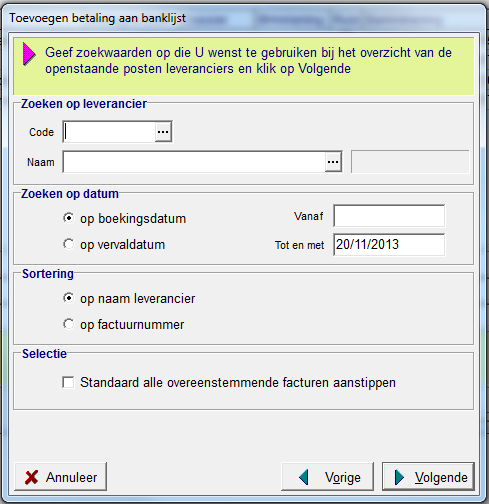
Zoeken op leverancier: code, naam. U kunt de openstaande facturen (creditnota’s) zoeken van een leverancier door hier de code of naam van die leverancier in te geven.
Zoeken op datum: boekingsdatum of vervaldatum. U kunt openstaande facturen (creditnota’s) binnen een bepaalde boekings- of vervaldatum zoeken via de velden “Vanaf” en “Tot en met”.
Sortering: op naam leverancier of op factuurnummer. De facturen (creditnota’s) die getoond worden, kunnen gesorteerd worden op naam van de leverancier of op het factuurnummer.
Selectie : standaard alle overeenstemmende facturen aanstippen. Als u van plan bent om alle openstaande facturen (creditnota’s) te betalen, dan klikt u deze optie aan. Degene die u niet betaalt, kunt u deselecteren.
Klik Volgende om het afpuntvenster te openen.
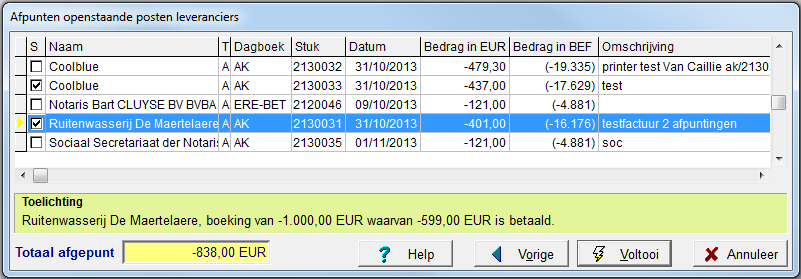
Hier wordt een overzicht gegeven van alle openstaande leveranciersboekingen die voldoen aan de eerder aangegeven selectiecriteria (of “zoek-waarden”). In de toelichting onderaan wordt de eventuele referentie van de aankoopfactuur weergegeven.
U kunt één of meerdere lijnen selecteren door te dubbelklikken op het optievakje in kolom “S”, of door de spatiebalk op uw klavier te gebruiken. Het totaal afgepunt bedrag wordt onderaan vermeld.
Gebruik de knop Vorige als u de eerdere selectiecriteria wenst te wijzigen.
Klik Voltooi (of de Enter-toets) om deze afpuntingen door te voeren. Alle aangevinkte lijnen worden automatisch in uw banklijst overgenomen.
Merk op dat in de lijst “Afpunten openstaande posten leveranciers” ook eerder geboekte voorschotten kunnen voorkomen.
Merk op dat de bij het boeken van de aankoopfactuur ingegeven referentie als mededeling wordt overgenomen in de betalingsopdracht. Deze mededeling wordt ook weergegeven onderaan in het overzicht van af te punten aankoopfacturen.
Overzicht van betalingsopdrachten van een banklijst
Zodra één betalingsopdracht aan een banklijst werd toegevoegd, krijgt u die in onderstaand venster te zien.
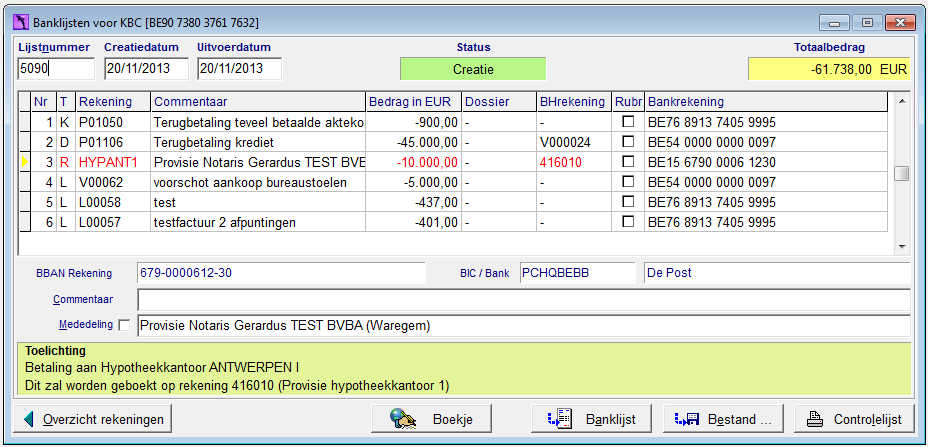
Via de kolom “T” wordt het type van betalingsopdracht aangegeven.
- “L”: betalingen aan een leverancier, te boeken op die zelfde leverancier
- “R”: betalingen aan een leverancier, maar te boeken op een algemene (kosten)rekening
- “K”: betaling aan een cliënt, te boeken op die zelfde cliënt
- “D”: betaling aan derden voor een cliënt, maar te boeken op de cliënt zelf
- “T”: transfer van een bedrag naar een rubriekrekening
Merk op: betalingen die gecreëerd zijn via “Betalingen aan externe administraties”, zoals bv. Provisie registratie, provisie hypotheekkantoor, betaling AKDOS-factuur,…) worden in het rood aangeduid op de banklijst. Deze lijnen kunnen niet geschrapt worden in de banklijst.
Indien de provisie voor registratie, hypotheekkantoor foutief is (verkeerd bedrag, verkeerde externe administratie) dan dien je de B-lijn (groene lijn) te schrappen in het boekje zelf (Best om ook nog eens te checken of deze lijn verwijderd werd in de banklijst).
Indien je een fout hebt gemaakt in het boekje DIVAK (groene lijn is foutief), dan neem je in dit geval best contact op met de ActaLibra Helpdesk.
Zolang de banklijst in fase “Creatie” staat, kunnen in bovenstaand venster volgende gegevens worden gewijzigd:
- Commentaar
- Bedrag
- als type “R” dan kunt u “BHrekening” (boekhoudrekening) aanpassen
- als type “K” en u werkt met dossierboekhouding, dan kan je het dossier nog aanpassen
- als type “K” dan kan je het vinkje onder “R” aanvinken om er alsnog een rubriektransfer van te maken, of het vinkje afvinken om er een gewone betaling aan cliënt van te maken. Merk op dat u in beide gevallen van wijziging ook een ander bankrekeningnummer zal te zien krijgen of zelfs zal moeten instellen
- Bankrekening: Wanneer er (?) staat, moet het bankrekeningnummer ofwel nog ingevuld worden, ofwel zijn er 2 rekeningen voorzien op de cliënt –of leveranciersfiche en dient u hier een rekening te selecteren (klik alt+↓ om de keuzelijst te openen). Als deze leverancier/cliënt meerdere keren voorkomt op de betalingslijst met een rekeningnummer die niet ingevuld is, dan krijgt u een vraag om die bij alle betalingen in te vullen. U kunt eveneens het rekeningnummer laten wegschrijven op de fiche van de cliënt of leverancier.
- extra commentaar (onderaan)
- mededeling: tik “=” (gevolgd door TAB) voor het overnemen van dezelfde tekst van de commentaar.
Zodra de lijst met betalingsopdrachten klaar is, kan u volgende stappen zetten:
- Een controlelijst maken om eventuele fouten of tekorten op te sporen (zie Afdruk van de controlelijst).
- De banklijst op papier afdrukken om zo aan de bank te overhandigen (zie 7 Banklijst op papier).
- De betalingsopdrachten van de banklijst in een elektronisch bestand plaatsen voor verdere verwerking via de importfunctie van het betaalprogramma Isabel of KBC Online for Business (zie Aanmaken van een elektronisch betalingsbestand).

